WordPress SEO
Je hebt een WordPress website en je wilt deze SEO vriendelijk maken. Allereerst al goed om te horen dat je gekozen hebt voor WordPress als CMS. De basisopmaak van WordPress (code opmaak) is namelijk al zoekmachine vriendelijk dus er ligt al een goede fundering. Tevens is het ook een erg gebruiksvriendelijk CMS om mee te werken maar dat doet er nu even niet toe. Back to the point, WordPress SEO.
Hoe maak ik mijn WordPress SEO vriendelijk?
Search Engine Optimization, afgekort SEO en lekker in het Nederlands, Zoekmachine optimalisatie is het optimaliseren van je website voor de zoekmachines als Google.
Zoals al eerder aangegeven is de basis van WordPress goed maar om WordPress SEO vriendelijk te maken moeten toch nog een hoop instellingen gedaan worden.
Om je WordPress website dus zoekmachinevriendelijk te maken hebben wij een aantal handige tips die je kunt toepassen.
Buiten WordPress SEO moet je ook goed voorwerk doen, hier zullen we uiteraard ook enkele tips over geven. We hebben geprobeerd het op een logische volgorde neer te zetten.
Inhoudsopgave
- Hosting van je WordPress heeft invloed op je SEO
- Beveilig je website met SSL (HTTPS)
- Zoekmachine vriendelijke URL’s
- BELANGRIJK! Blokkeer de zoekmachines niet voor indexatie
- Gebruik de Yoast SEO plug-in
- Zorg voor een duidelijke sitemap
- Optimaliseer je pagina’s voor SEO
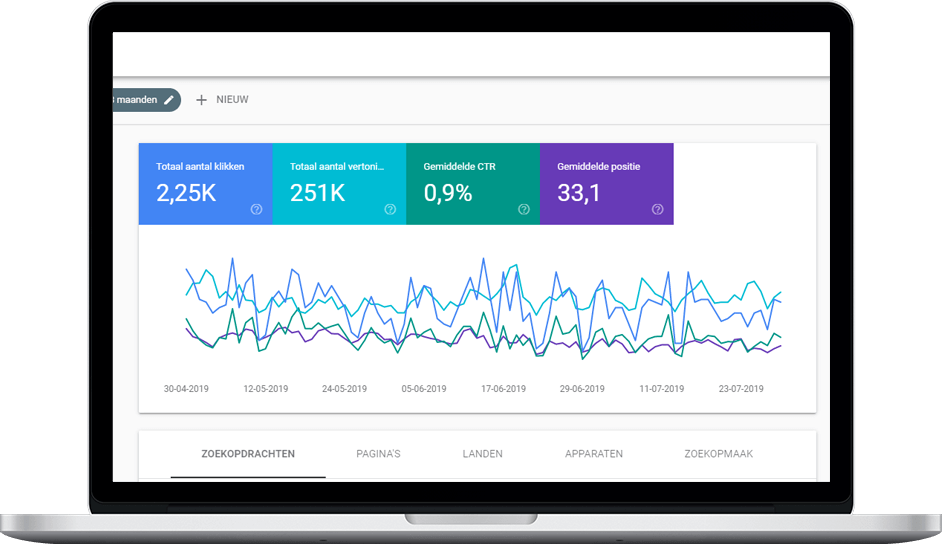
Waarom WordPress SEO zo belangrijk is
Waarom is goede zoekmachine optimalisatie voor je WordPress website zo belangrijk?
- Snelle website
- Meer bezoekers
- Tevreden bezoekers
- Betere conversie
Één van de belangrijkste dingen voor je website is dat deze snel is. Voor zowel je bezoekers als de zoekmachines is het van groot belang dat je website snelle laadtijden heeft. Hiermee kom je dus al snel uit bij de eerste keuze die je moet gaan maken en zeker geen onbelangrijke.
Onderschat niet hoe belangrijk een goede hosting is voor je WordPress website. Een goede hosting provider zorgt er voor dat je website snel getoond kan worden en zorgt er tevens voor dat de up-time hoog is.
Hoe belangrijk is de snelheid?
Je weet zelf als geen ander hoe vervelend het is wanneer je op een website komt en het duurt een paar seconden voordat je iets te zien krijgt. Waarschijnlijk krijg je nooit iets te zien want je hebt al weg geklikt. Precies, net als een bezoeker die seconden moet wachten op jouw website.
Ook zoekmachines kijken naar de laadtijd van je website want zij willen de gebruiker zo snel mogelijk een antwoord voorschotelen. Wanneer je website traag is dan is deze in de ogen van zoekmachines als Google dus gebruiksonvriendelijk en zal je minder hoog ranken dan snellere websites van dezelfde kwaliteit.
Wij draaien al onze websites op een krachtige Virtual Private Server. Als je je WordPress SEO dus op pijl wilt houden dan laat je ons je website hosten:)
Ik heb al een hosting provider…
Geen probleem, het verhuizen van een website naar een andere provider kan best wat werk met zich meebrengen en vervelend zijn. Wij zullen dit uiteraard kosteloos voor je verzorgen.
Up-time? Wat is dat?
Het tegenovergestelde van up-time is…. Jazeker, down-time. Het internet van tegenwoordig zit vol met kwaadwillende mensen en het is dus zaak dat je servers goed beschermt worden tegen hackers (aanvallen van buitenaf). Doe je dit niet dan zullen je servers vaak uit te lucht klappen en dit zorgt er voor dat je website niet bereikbaar is, ook wel down-time.
Veel down-time van je website heeft negatieve gevolgen voor je SEO. Bezoekers kunnen je website niet bereiken maar wanneer Google weer eens een kijkje komt nemen en hij komt er niet op dan zal hij dit zeker ook onthouden. Gebeurd dit met regelmaat dan heeft dit negatieve gevolgen op je ranking. Ze willen wanneer bezoekers van Google een zoekopdracht ingeven bruikbare informatie tonen maar wanneer jouw website niet bereikbaar is dan zullen ze websites die wel altijd bereikbaar eerder naar boven halen.
Een hoge up-time van servers en dus je hosting is erg belangrijk voor je ranking.
Beveilig je website met een SSL certificaat
Google wil het web veiliger maken en stuurt daarom iedereen aan in het installeren van een SSL certificaat op de website. Met een SSL certificaat worden gegevens versleuteld over het web verzonden. Wanneer je een SSL certificaat installeert zal je website niet meteen beveiligd zijn want je moet je website nog omzetten van HTTP naar HTTPS om zo’n prachtig groen slotje te krijgen. Tevens moet je er voor zorgen dat alle bezoekers ook via deze beveiligde verbinding op je website komen en de HTTP variant niet meer beschikbaar is.
![]()
Dit is geen eenvoudige klus dus het is raadzaam om hier iemand voor in te schakelen. Wanneer je dit op de juiste manier hebt omgezet dan zal dit een kleine positieve ranking factor zijn.
Kunnen jullie het niet omzetten van HTTP naar HTTPS?
Maar natuurlijk kunnen wij dat! Wij kunnen je uiteraard helpen met het omzetten naar HTTPS maar wellicht is het raadzaam om eerst even verder te lezen voor extra tips.
Zorg voor zoekmachinevriendelijke URL’s
Eerst even kort uitleggen wat zoekmachinevriendelijke URL’s inhouden. Een zoekmachinevriendelijke URL is een URL die in het kort de pagina omschrijft. Vaak is het handig om de titel van je pagina te gebruiken. Die zou als het goed is ook het onderwerp van je pagina moeten omschrijven.
Precies.nl/wordpress-seo/ is een voorbeeld van hoe een zoekmachinevriendelijke URL eruit ziet.
WordPress maakt normaliter gebruik van URL’s die er als volgt uit zien:
Precies.nl/?p=245
Het cijfer staat dan voor de pagina ID en dit is voor WordPress makkelijk lezen echter voor de zoekmachine en bezoekers niet. Zij hebben voordat zij op de pagina komen geen idee waar deze over gaat. Zorg daarom dat je zoekmachinevriendelijke URL’s gebruikt voor je WordPress website.
Hoe maak ik deze zoekmachinevriendelijke URL’s?
Dit kun je redelijk eenvoudig instellen:
- Ga naar “Instellingen”
- Vervolgens klik je op “Permalinks”
- Selecteer de optie “Berichtnaam”
- Tot slot klik je op “Wijzigingen opslaan”.
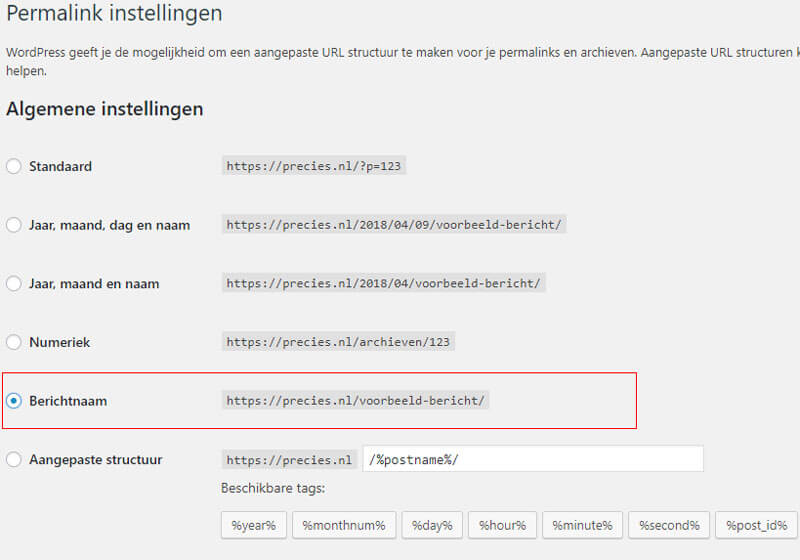
Wanneer je nu een nieuwe pagina of bericht opstelt dan wordt de titel gebruikt voor de URL.
Voorbeeld:
Titel: De 5 belangrijkste tips die je moet weten voor WordPress SEO
URL: precies.nl/de-5-belangrijkste-tips-die-je-moet-weten-voor-wordpress-seo/
Is al iets beter dan een pagina ID maar dit maakt je URL misschien weer een beetje overdreven lang. Als je hem in kunt korten naar:
Precies.nl/5-tips-wordpress-seo/
Of
precies.nl/wordpress-seo/
Dan is het misschien al voldoende. Hoe je dit doet? Dit kan best eenvoudig maar je moet wel rekening houden wanneer je dit gaat doen bij bestaande pagina’s maar daar komen we later nog op terug.
Handmatig links wijzigen
Onder de titel van je WordPress pagina of bericht zie je “Permalink” staan en aan het einde zie je “Edit” of “Bewerken”. Wanneer je daar op klikt kun je zelf heel gemakkelijk de URL van je pagina wijzigen.

Vervolgens klik je op “Ok” en je slaat de pagina op.
URL’s wijzigen bestaande pagina’s
Als je al veel bestaande pagina’s hebt en de URL’s zijn niet zoekmachinevriendelijk dan is het niet handig om deze zomaar te gaan wijzigen. Zowel je pagina’s als je complete domeinnaam bouwen reputatie op in de zoekmachines. Als een pagina van jou dus al jaren lang in de index staat van Google bekend onder de URL domeinnaam.nl/?p=245 en je wijzigt deze naar domeinnaam.nl/wordpress-seo/ dan is dat alles behalve slim en goed voor je SEO. Pagina’s die je echter net een paar minuten hebt gepubliceerd kun je gewoon wijzigen. Dit zal verder geen gevolgen hebben.
Reputatie / waarde pagina
Ook al heeft de pagina geen zoekmachinevriendelijke URL, toch heeft deze pagina in de loop der tijd een reputatie opgebouwd. Als je nu de URL wijzigt en iemand komt via Google de pagina tegen (bekend in de index als domeinnaam.nl/?p=245) en men klikt hierop dan komen zij op een 404 pagina terecht. De pagina bestaat namelijk niet meer want je hebt deze gewijzigd naar domeinnaam.nl/wordpress-seo/.
Vertel Google over de wijziging van je URL
Allereerst is het zonde als een bezoeker op een 404 pagina uitkomt. Deze bezoeker is mogelijk een potentiele klant en zal je website waarschijnlijk verlaten om vervolgens nooit meer terugkomen. Dit wil je absoluut niet dus is het zaak om een doorverwijzing van je URL te maken om je bezoekers naar de juiste pagina te sturen. Ook is het erg belangrijk om tegen Google te vertellen dat je deze URL van je pagina (die al reputatie had) gewijzigd hebt naar een nieuwe URL. Beide is eenvoudig te realiseren middels een 301 Redirect.
Met een 301 Redirect stuur je de oude URL door naar de nieuwe URL en je zegt met 301 tegen Google dat deze URL permanent is gewijzigd.
Hoe maak ik een 301 Redirect?
Gevorderden zouden dit doen in een .htaccess bestand maar om het toch laagdrempelig te houden raden wij aan om het middels een plug-in te doen. Met de Redirection plug-in (https://nl.wordpress.org/plugins/redirection/) kun je heel eenvoudig oude URL’s met een 301 verwijzing doorsturen naar je nieuwe URL’s zonder dat hiervoor technische kennis of handelingen nodig zijn.
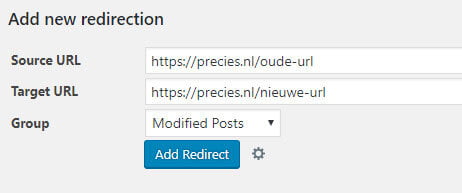
Wanneer je dit voor veel pagina’s gaat doen dan is het raadzaam om een lijst bij te houden anders raaks alles in de wart en dat zou zonde zijn.
Blokkeer de zoekmachines niet voor indexatie
Wanneer je net een WordPress installatie hebt klaargezet of klaar hebt laten zetten dan is de kans zeer aanwezig dat je “Blokkeer zoekmachines om deze site te indexeren” hebt aangevinkt. Als de website nog in ontwikkeling is dan is dit verder geen probleem maar is dit op een website die live staat dan is het heel erg slecht voor je WordPress SEO!
Je zegt eigenlijk heel bot tegen de zoekmachines dat ze hier niks te zoeken hebben en dat ze beter ergens kunnen gaan kijken. Wanneer je dit dus aangevinkt laat staan zullen zoekmachines na loop van tijd niet meer langskomen en je website zal dit niet geïndexeerd worden in Google. Bezoekers op je website via Google kun je zo dus wel vergeten.
Let er dus goed op wanneer je een website live zet of als een website al live staat dit vinkje UIT staat.

Gebruik de Yoast SEO plug-in
Wanneer je de basis beginselen van de SEO nog niet helemaal beheerst dan is de WordPress SEO Plug-in van Yoast een uitstekende oplossing om je pagina’s SEO vriendelijk in te richten. Om deze plug-in van Yoast te installeren kun je dit doen via de back-end van WordPress of door handmatig de plug-in te downloaden via https://nl.wordpress.org/plugins/wordpress-seo/ .
Het meeste eenvoudige is via de back-end van WordPress:
- In het menu aan de linkerzijde klik je op “Plugins”
- Vervolgens klik je op “Nieuwe plugin”
- Rechtsboven in bij “Plugins zoeken…” typ je “Yoast SEO” in
- Vervolgens verschijnt de plug-in van Yoast en dan klik je op “Nu installeren”
- Na de installatie klik je direct op activeren om gebruik te maken van Yoast
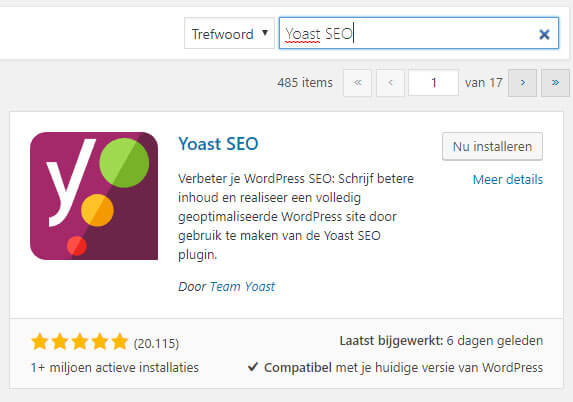
Zorg voor een duidelijke sitemap
Yoast heeft heel veel mogelijkheden om de SEO van je WordPress website te verbeteren. We gaan ze niet allemaal toelichten maar 1 belangrijke is de XML sitemap. XML sitemap staat bij Yoast volgens mij standaard aan maar we gaan er toch even naartoe om er zeker van te zijn dat hij aan staat.
- In het menu ga naar “SEO” en daarna klik je op “Algemeen”
- Vervolgens klik je bovenin op het tweede tabje “Functies”
- Zoek in de lijst naar “XML-sitemaps”
- Wanneer hij uit staat dan zet je hem aan en klik vervolgens onderaan op “Wijzigingen opslaan”
- Als je de sitemap wilt bekijken klik je op het vraagteken naast “XML-sitemaps”
- Er klapt nu een kort stukje tekst uit met een link “Bekijk de XML-sitemap” waar je op kunt klikken
precies.nl/sitemap_index.xml
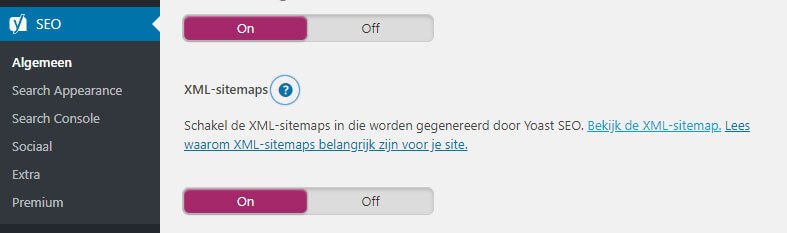
Leuk en aardig maar wat moet ik met die XML-sitemap?
De sitemap van je website bevat de hele pagina structuur van je website. Om Google een handje te helpen met het indexeren van je website en alle pagina’s geef je deze op in Google Webmastertools (Search Console). Hoe je dit doet gaan we nu uitleggen.
- Log in op je account van Google Webmastertools
- Rechtsboven staat een rode knop “Property toevoegen”, hier klik je op.
- Vervolgens vul je de URL van je website in (vb. https://precies.nl) en je klikt op “Toevoegen”.
- Nu wordt er gevraagd of je wilt verifiëren of jij wel de eigenaar bent van dit domeinnaam. Dit kun je op verschillende manier doen. Wij raden de verificatie via de aanbevolen methode te doen en dat is een HTML bestand downloaden en deze in de root van je FTP zetten. Als je vervolgens op “Verifiëren” klikt dan zou je domeinnaam nu geverifieerd moeten zijn en kun je de XML-sitemap toevoegen.
- In het Dashboard waar je nu in terecht komt zie je aan de rechterzijde “Sitemaps” staan. Hier klik je op.
- Op de vervolgpagina zie je rechtsboven een rode knop met “Sitemap Toevoegen/Testen”, hier klik je op en achter de slash plak je “sitemap_index.xml”.
- Daarna klik je op “Verzenden”.
Je hebt nu succesvol een sitemap toegevoegd aan Google Webmastertools.
Optimaliseer je pagina’s voor SEO
Hoe optimaliseer je pagina’s binnen je website voor SEO? Hier moet je eerst wat onderzoek voor doen maar de basis kunnen we je uitleggen. Bezoekers komen vaak op een website terecht via zoekmachines als Google. Zij voeren hier een zoekopdracht / zoekwoord in en de zoekmachine toont de resultaten die het meest overeenkomen met de zoekterm. Dit is even heel zwart/wit want het is afhankelijk heel veel meer factoren. Het is dus nodig om te weten waar men op zoekt, een zoekwoorden onderzoek. Zoekwoorden kun je vaak vertalen naar de behoefte van de potentiele bezoekers. Een voorbeeld:
- Vakantiehuis Barcelona
Dit is vast iemand die op zoek is naar een vakantiehuis in Barcelona. Dit zijn natuurlijk hele algemene zoekwoorden maar Google is vaak zo vriendelijk om suggesties en gerelateerde opdrachten te laten zien.
Suggesties zoekopdrachten Google
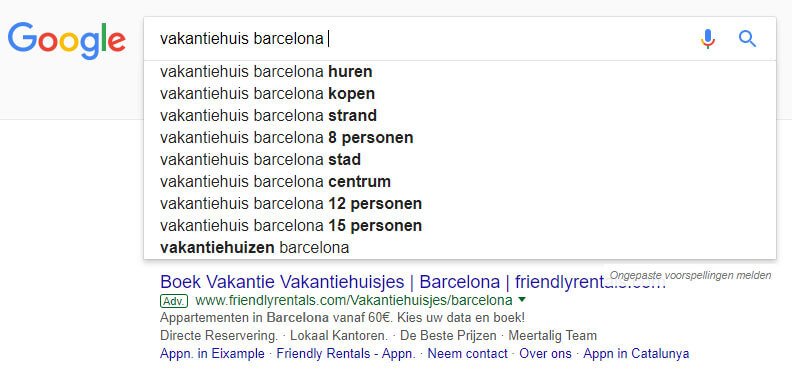
Gerelateerde zoekopdrachten Google
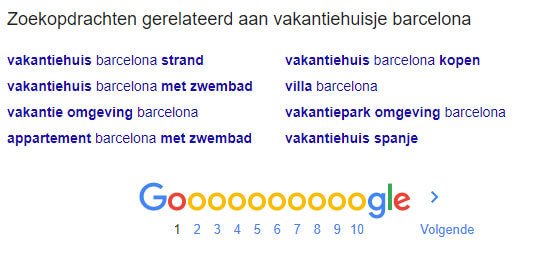
Aan de hand van deze informatie kun je het zoekwoorden plan nog een beetje specifieker maken. Als je voor jezelf een beeld hebt welke zoekwoorden er verwerkt moeten worden in de teksten en titels kun je verder met hoe je de pagina het beste in kunt gaan richten voor SEO.
Zorg voor een goede en unieke pagina titel
De titel van je pagina is het eerste wat lezers en potentiele bezoekers zien. Het is dus belangrijk dat je het zoekwoord in de titel van je pagina probeert te verwerken. Dit kun je het beste doen door het te verwerken in een goedlopende en leesbare zin.
Naast de titel van je pagina kun je ook een SEO-titel maken. Dit is dus niet te titel van je pagina maar de titel die getoond wordt in de zoekresultaten van bijvoorbeeld Google.
Wanneer je bijvoorbeeld gebruik maakt van WordPress en de Yoast SEO plugin dan kun je deze titel erg eenvoudig ingeven.
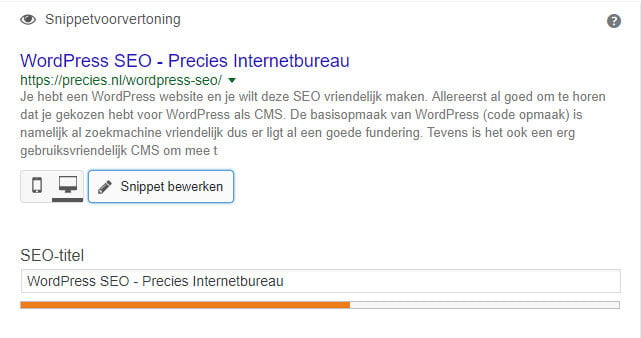
Naast het ingeven van een goede SEO-titel kun je hier ook een Meta-description ingeven.
Schrijf een pakkende meta-description
Een meta-description verteld in enkele korte zitten waar je pagina over gaat. Naast de SEO-titel is het schrijven van een goede meta-description ook erg belangrijk.
Schrijf een pakkende en aantrekkelijke meta-description voor bezoekers. Speel in op de behoefte van de potentiele bezoeker zodat zij direct weten waar je pagina over gaat en dus klikken. Als je voor elke pagina een meta-description moet schrijven dan is dit best een flinke klus. Het is echter wel belangrijk om te doen. Doe je dit niet, dan is er geen nood aan de man want Google maakt er dan zelf een meta-description. Dit zijn vaak de eerste paar zinnen van de pagina.
Een meta-description is geen ranking factor van Google, het kan echter wel de CTR (Click through rate) van je website verhogen.
Maak gebruik van sub-koppen en alinea’s
Wanneer je een pagina gaat inrichten met teksten zorg er dan voor dat je voldoende gebruik maakt van sub-koppen en alinea’s. Zoals je zelf waarschijnlijk ook weet screenen mensen vaak een pagina voordat zij deze helemaal gaan lezen. Deel je pagina dus op in overzichtelijke alinea’s met duidelijke sub-koppen die aangeven waar die specifieke alinea over gaat. Vaak is een sub-kop ondersteunend aan het hoofdonderwerp / titel van je pagina.
Met de Wysiwyg editor van WordPress kun je eenvoudig sub-koppen maken.
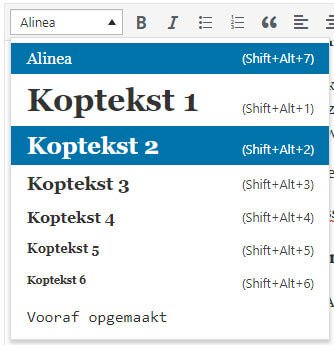
Optimaliseer je afbeeldingen binnen WordPress
Afbeeldingen op een pagina zijn belangrijk. Afbeeldingen kunnen een pagina maken of breken maar het geeft voornamelijk rust bij de lezer. Lange lappen tekst zonder afwisseling schrikken bezoekers af.
Bestandsnaam en ALT-tag afbeelding
Zoekmachines zijn intelligent maar ze kunnen niet direct zien waar een afbeelding over gaat, daarom moet je ze een handje helpen.
Zorg dat de bestandsnaam van je afbeeldingen duidelijk omschrijven waar de afbeelding over gaat.
Naast je bestandsnaam kun je ook een alt-tag geven aan je afbeeldingen. Een alt-tag is een alternatieve tekst voor je afbeelding die zichtbaar is voor zoekmachines. Een alt-tag wordt zichtbaar wanneer een afbeelding om wat voor reden niet geladen kan worden en wordt voorgelezen wanneer iemand een pagina laat voorlezen. Dit is gebruiksvriendelijk voor bijvoorbeeld slechtzienden of blinden.
De alt-tag kun je in WordPress erg eenvoudig ingeven nadat je een afbeelding upload.
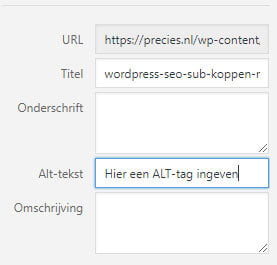
Naast de bestandsnaam en ALT-tag kun je afbeeldingen ook nog op een andere manier optimaliseren. Hoe je dit doet kun je lezen op onze pagina “Afbeeldingen optimaliseren WordPress”.
Interne linkstructuur en externe links
Wie bekend is met de term linkbuilding weet dat (externe)linkjes naar je pagina (website) de waarde van zo’n pagina verhogen. Dit heeft dus ook invloed op je ranking. Buiten linkjes van andere websites naar jouw pagina is de interne linkstructuur van je website ook belangrijk.
Zoekmachines bekijken ook de flow van je website en des te makkelijker een pagina te bereiken is (dus wanneer er vaak naar gelinkt wordt) hoe belangrijker de pagina is en hoe hoger deze waarschijnlijk rankt. Wanneer je dus een nieuwe pagina aanmaakt dan is het altijd verstandig om te kijken of je naar een belangrijke en relevante pagina kan linken binnen je eigen website.
Zorg dat je goede beschrijvende links maakt. Wat bedoelen we hiermee? Vermijd linkjes met de tekst “klik hier” of “hier”. Zorg dat de link goed beschrijft waar de pagina (waar je heen wordt gestuurd) over gaat. Link je bijvoorbeeld naar een pagina over “WordPress SEO” dan zet je op die tekst de link.
Hoe maak ik een link in WordPress?
Interne of externe links maken in WordPress kan best eenvoudig.
- Ga naar de pagina waar je de link op wilt plaatsen
- Kopieer de link / URL waar naartoe gelinkt moet worden
- Selecteer de tekst waarvan je een linkje wilt maken
- In de editor klik je op het schakeltje (rechtsboven)
- Vul daar de URL in en klik op opslaan.
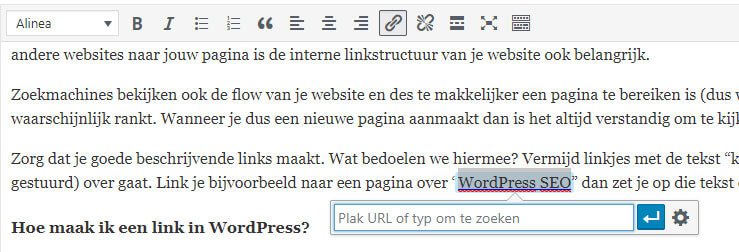
Als je een linkje wilt wijzigen dan ga je eerst op de link staan, klik je weer op het schakeltje en wijzig je de URL. Een linkje verwijderen doe je door middel van op de link te gaan staan en daarna op het gebroken schakeltje te klikken.
Hulp nodig?
Heb je hulp nodig bij het optimaliseren van je WordPress website? Wij helpen je uiteraard graag. Wanneer je contact met ons opneemt via onderstaand contactformulier of je belt ons op +31 767901830 dan kunnen we de mogelijkheden bespreken.

